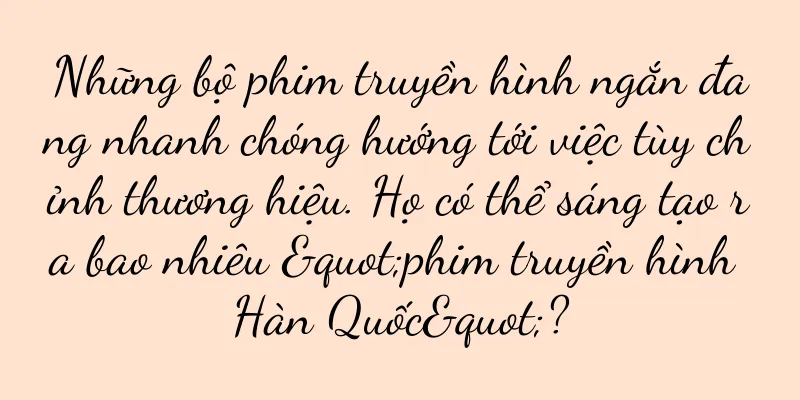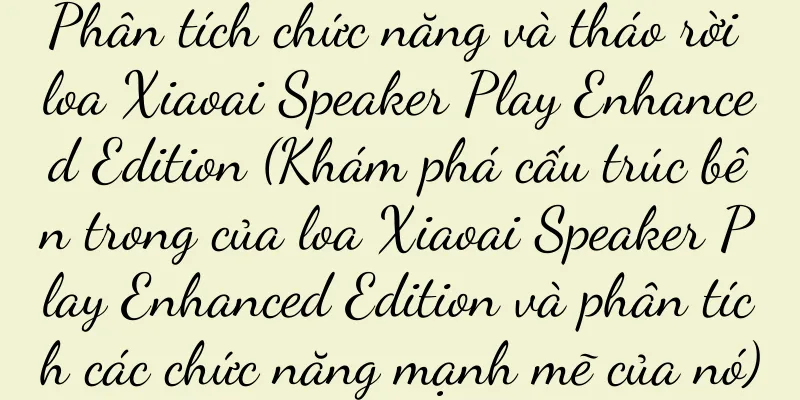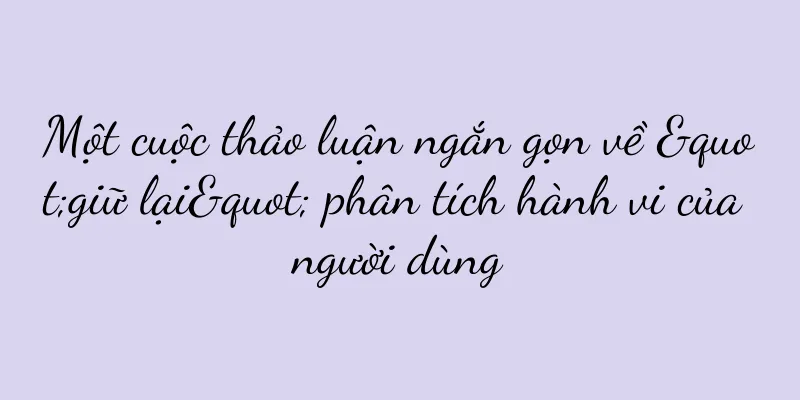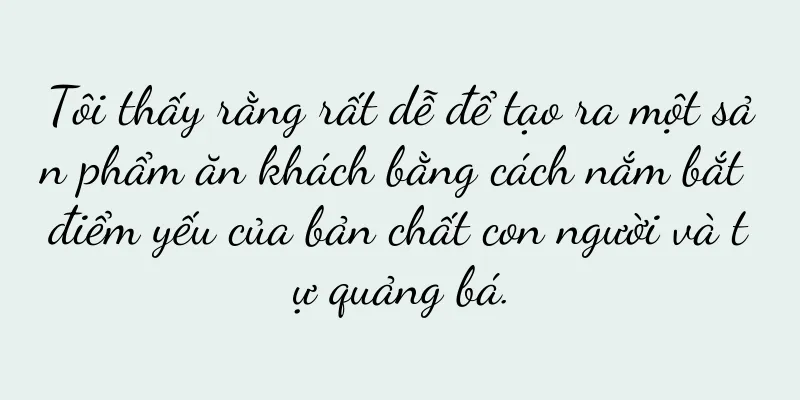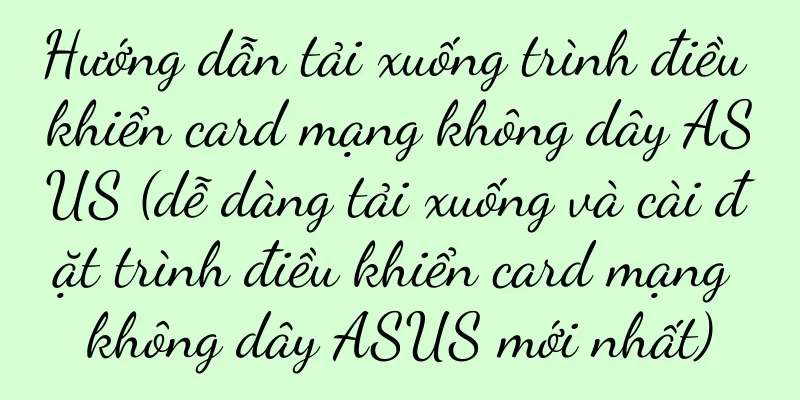Cách kết nối máy in mạng trong hệ thống XP (thao tác đơn giản)

|
In không dây đã trở thành một yêu cầu quan trọng trong môi trường văn phòng hiện đại với sự phát triển của công nghệ. Để cung cấp cho người dùng trải nghiệm in ấn không dây thuận tiện, bài viết này sẽ giới thiệu cách kết nối máy in mạng trong hệ thống XP. 1: Kiểm tra địa chỉ IP của máy in mạng Đầu tiên bạn cần tìm địa chỉ IP của máy in và kết nối máy in mạng vào hệ thống XP. Bạn có thể tìm địa chỉ IP của máy in bằng cách nhấn nút Thiết lập trên máy in hoặc bằng cách tìm trong Cài đặt mạng trong menu của máy in. 2. Mở Bảng điều khiển Chọn và nhấp vào "Control Panel" trên menu Bắt đầu của Windows để vào giao diện và các tùy chọn của bảng điều khiển. Bước 3: Tìm và nhấp vào "Máy in và phần cứng khác" Tìm và nhấp vào "Máy in và phần cứng khác" trong giao diện bảng điều khiển để vào trang cài đặt và tùy chọn tương ứng. 4. Nhấp vào "Thêm máy in" Tìm và nhấp vào "Máy in và phần cứng khác" trên trang để bắt đầu thêm máy in mạng và các tùy chọn. Năm: Chọn "Máy in mạng" Chọn "Máy in mạng" trong Trình hướng dẫn thêm máy in và nhấp vào "Tiếp theo". 6. Nhập địa chỉ IP của máy in mạng Nhấp vào "Tiếp theo" và ở trang tiếp theo, nhập địa chỉ IP của máy in tìm thấy ở bước 1. 7: Đợi hệ thống tự động tìm kiếm máy in Quá trình này có thể mất một thời gian. Hệ thống XP sẽ tự động tìm kiếm máy in mạng phù hợp với địa chỉ IP. Vui lòng kiên nhẫn chờ. 8: Chọn cài đặt trình điều khiển máy in Vui lòng hoàn tất cài đặt trình điều khiển theo lời nhắc của hệ thống. Trình điều khiển máy in tương ứng sẽ được tự động cài đặt sau khi hệ thống tìm kiếm máy in. 9: Đặt máy in làm máy in mặc định Bạn có thể chọn đặt máy in mạng làm máy in mặc định sau khi cài đặt trình điều khiển máy in để sử dụng hàng ngày dễ dàng. 10: Hoàn tất kết nối máy in mạng Bạn có thể bắt đầu in không dây một cách vui vẻ. Sau khi hoàn tất các bước trên, kết nối giữa hệ thống XP và máy in mạng đã hoàn tất. 11: Giải quyết vấn đề thường gặp: Không thể kết nối với máy in Nếu bạn không thể kết nối với máy in, nếu bạn gặp sự cố khi kết nối và đã đảm bảo rằng kết nối mạng đang hoạt động, hãy kiểm tra xem địa chỉ IP của máy in có chính xác không. 12. Giải quyết vấn đề thường gặp: Không thể cài đặt trình điều khiển Và hãy đảm bảo trình điều khiển tương thích với hệ điều hành. Nếu bạn gặp sự cố khi cài đặt trình điều khiển máy in, bạn có thể thử tải xuống và cài đặt lại trình điều khiển. 13: Giải quyết vấn đề thường gặp: Máy in và máy tính không nằm trên cùng một mạng Bạn có thể thử kết nối máy tính với cùng mạng với máy in hoặc sử dụng phương pháp kết nối khác để in nếu máy in không nằm trên cùng mạng với máy tính. 14: Giải pháp cho các vấn đề thường gặp: Bạn có thể kiểm tra tùy chọn chất lượng in trong cài đặt máy in. Nếu máy in chậm trong khi sử dụng, hãy điều chỉnh sang chế độ phù hợp với nhu cầu của bạn. mười lăm: Để có thể in ấn không dây thuận tiện, người dùng có thể dễ dàng kết nối với máy in mạng trong hệ thống XP thông qua các bước được giới thiệu trong bài viết này. Vui lòng tham khảo giải pháp cho các sự cố thường gặp để khắc phục sự cố. Chúc bạn có trải nghiệm in ấn thú vị nếu gặp bất kỳ sự cố nào! |
Gợi ý
Phím tắt tắt máy tính xách tay và cách sử dụng (phương pháp và kỹ thuật hiệu quả để giải quyết sự cố hệ thống máy tính xách tay và các sự cố khác)
Đôi khi chúng ta có thể gặp phải sự cố hệ thống nh...
Hướng dẫn mở khóa và flash đầy đủ (Mở khóa bằng một cú nhấp chuột, flash miễn phí, tất cả trong bài viết này!)
Với sự phát triển nhanh chóng của điện thoại thông...
Mẹo thiết lập cụm từ nhanh cho phương pháp nhập Sogou (cải thiện hiệu quả nhập liệu và giúp nhập liệu dễ dàng hơn)
Với sự phát triển nhanh chóng của Internet di động...
Cách sửa công tắc TV bị hỏng (Giải pháp khắc phục sự cố công tắc TV)
Một khi sự cố xảy ra thường gây ra rắc rối cho mọi...
Nắm vững kỹ năng điều chỉnh khẩu độ của camera điện thoại di động (tạo ra những bức ảnh tuyệt đẹp, hãy bắt đầu bằng cách điều chỉnh khẩu độ)
Cũng cần phải nắm vững các điều chỉnh thông số khá...
Huawei P50 5G
Với sự phát triển nhanh chóng của công nghệ 5G, đi...
Giải pháp cho lỗi Win10 kết nối mạng nhưng không thể duyệt web (Giải pháp cho lỗi Win10 kết nối mạng nhưng không thể duyệt web bình thường)
Với sự phổ biến của Internet, mạng lưới đã trở thà...
Nguyên nhân và cách sửa chữa lỗi máy lạnh Combine E3 (Khám phá nguyên nhân gốc rễ và giải pháp khắc phục lỗi máy lạnh Combine E3)
Máy điều hòa không khí là một thiết bị gia dụng đá...
Cách sửa lỗi màn hình xanh 0x0000007a (Giải pháp và mẹo cho lỗi màn hình xanh 0x0000007a)
Nó có thể khiến máy tính bị sập và khởi động lại đ...
Douyin điều chỉnh chi tiết so sánh giá, các thương gia đề xuất thực hiện điều này
Việc điều chỉnh chiến lược giá của thương mại điệ...
Nguyên nhân và giải pháp khắc phục tình trạng nóng cả 2 bên tủ lạnh Rongsheng (Phân tích nguyên nhân chính và giải pháp khắc phục hiệu quả tình trạng nóng cả 2 bên tủ lạnh Rongsheng)
Nhưng đôi khi chúng ta sẽ thấy có một lượng nhiệt ...
Nguyên nhân và giải pháp cho lỗi tai nghe Bluetooth chỉ có một kênh âm thanh (Khám phá nguyên nhân và giải pháp cho lỗi tai nghe Bluetooth chỉ có một kênh âm thanh)
Với sự tiến bộ của công nghệ, tai nghe Bluetooth đ...
Cách vệ sinh máy hút mùi âm tường (các bước vệ sinh dễ dàng để máy hút mùi của bạn trông như mới)
Nó gây ra rắc rối cho công việc vệ sinh của chúng ...
Đánh giá toàn diện về Amazfit Youth 1S (chức năng mạnh mẽ, giá cả phải chăng, chi tiết tinh tế, giúp bạn khỏe mạnh hơn và thời trang hơn)
Hiệu quả chi phí cao và vẻ ngoài tinh tế đã thu hú...
Để ý! Hơn 80% thương nhân bỏ qua năm chức năng này của Tài khoản doanh nghiệp Xiaohongshu
Tài khoản doanh nghiệp Xiaohongshu có nhiều chức ...